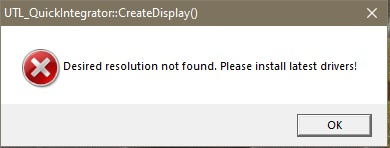Один из способов решить проблему с невозможностью запустить игру из-за разрешения 2k - изменить разрешение игры на подходящее для вашего нового монитора.
1. Перейдите в папку с установленной игрой (обычно это папка "Program Files" или "Program Files (x86)").
2. Найдите исполняемый файл игры (обычно это файл с расширением .exe).
3. Нажмите правой кнопкой мыши на этот файл и выберите "Свойства" из контекстного меню.
4. Перейдите на вкладку "Совместимость".
5. Установите флажок напротив "Выполнять эту программу в режиме совместимости".
6. В раскрывающемся списке выберите предыдущую версию Windows (например, Windows 7 или Windows 8), с которой игра запускалась ранее.
7. Нажмите "Применить", а затем "ОК".
Это может помочь игре запуститься на новом мониторе с разрешением 2k.
Если этот метод не работает, попробуйте следующие варианты:
1. Обновите графические драйверы до последней версии. Для этого посетите официальный сайт производителя вашей видеокарты и загрузите новейшие драйверы.
2. Установите игру в режиме совместимости с предыдущей версией Windows, в которой игра запускалась без проблем.
3. Установите обновленный патч или исправление для игры. Проверьте официальный сайт игры на наличие доступных обновлений.
4. Попробуйте запустить игру в режиме окна или полноэкранного окна, чтобы снизить нагрузку на графику.
5. Измените разрешение вашего рабочего стола перед запуском игры. Установите разрешение экрана на мониторе 2k на более низкое значение, которое поддерживается игрой.
Если ни одно из этих решений не помогло, рекомендуется связаться с разработчиком игры или посетить официальный форум сообщества игры, чтобы найти решение для вашей конкретной проблемы.